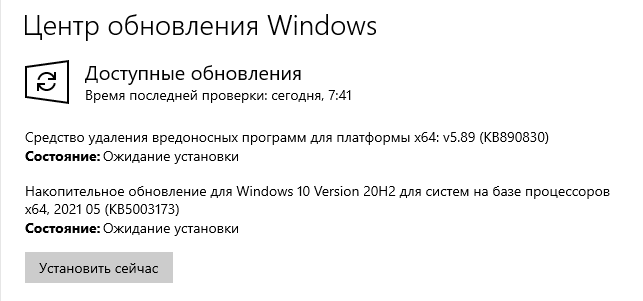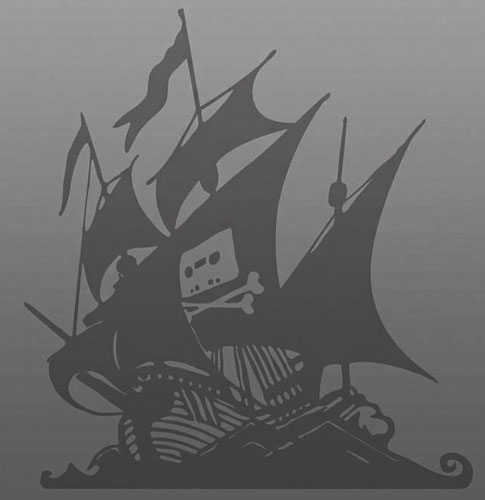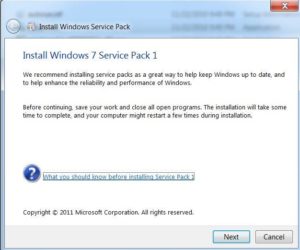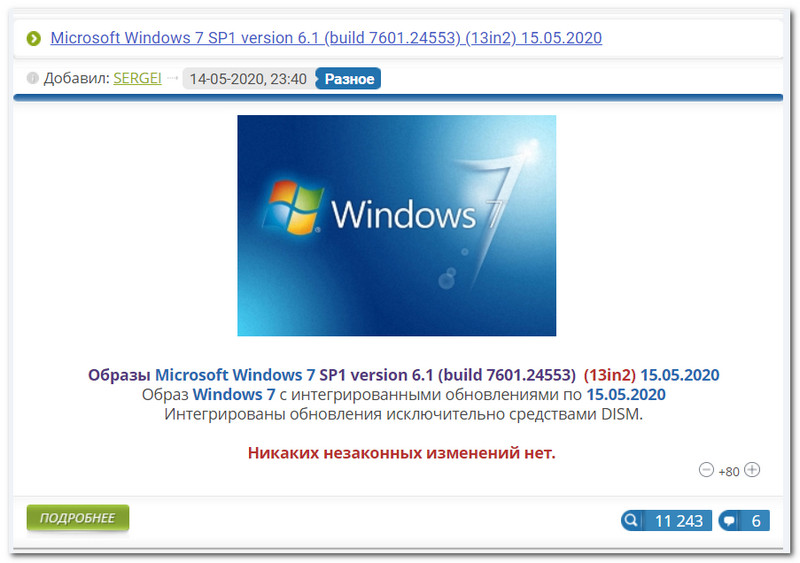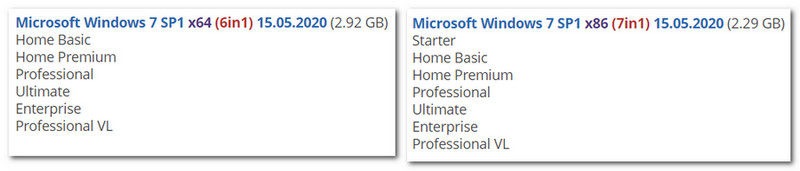В этой статье мы поговорим про, базовые отличия оригинального образа windows 10 и сборки так, чтоб каждый для себя решил сборка или оригинал windows 10, что лучше выбрать. Главное отличие сборки от оригинала – в том, что ее сконфигурировал другой человек, а не вы или компания Microsoft. Поэтому исходя из безопасности пользователя (а это главное свойство операционной системы), оригинал лучше. В то же время сборка может быть лучше по скорости, удобству, настройкам, набору компонентов, встроенному ПО, наличию автоматической активации. Если для вас пользовательская безопасность менее важна, чем указанные преимущества сборок, то выбирайте сборки. Это всегда риск – пользоваться неофициальной системой, поэтому для важных целей использовать на ПК чужие сборки – не вариант. С другой стороны, очень полезно изучать, как устроены сборки, чтобы научиться самому идеально настраивать оригинал. Как только вы этому научитесь, вам чужие сборки станут вообще не нужны. Их желательно рассматривать для ознакомления с их возможностями, игровых целей, но не для серьезных нужд, поскольку их авторы создают их под собственные задачи (и иногда с ошибками). Использовать эти системы или нет – ваш выбор, но в любом случае они хуже оригинала. Вообще, изначальный оригинал чего бы то ни было всегда лучше поделок с него. С Windows – то же самое, но, к сожалению, очень многие пользователи не умеют настроить оригинал – из-за нехватки знаний в этой области. Однако можно этому учиться, и интерес к сборкам поможет в этом.
FAQ по сборкам Windows
-Зачем люди делают сборки и выкладывают их, ведь им за это не платят?
-Прежде всего – это отличное и интересное хобби. Кроме того, хорошо сделанная сборка – удачная самореклама своих профессиональных возможностей, средство раскрутки ресурса – ведь лучшие сайты со сборками посещаются очень часто. Сделав качественную систему, можно заслужить признание и уважение многих тысяч пользователей. Плюс к этому некоторые сборщики нередко создают системы и на заказ. Так что у такого полезного и интересного занятия, как создание сборок, есть немало весомых преимуществ.
-Как выбрать сборку?
В первую очередь – читайте описания, ведь состав компонентов и характеристики сборки должны вас изначально устраивать. На windows64.net также существует и рейтинг сборок. Кроме того, у каждого сборщика обычно есть свой стиль конфигурирования системы, имеющий определенные преимущества для вас. Со временем вы сами определите для себя, какой специалист создает наиболее оптимальные для вас сборки. Не факт, что вы сразу отыщете самую идеальную для себя систему, возможно, придется протестировать сначала несколько систем, пока не найдете нужную.
-Как следует устанавливать сборку?
-Для любой сборки всегда самый правильный вариант: записать ее на флешку (для этой цели — UltraIso, Rufus), загрузиться с этой флешки, осуществить полностью чистую установку, включающую форматирование раздела. Конечно, можно некоторые сборки и с живой системы ставить, но в любом случае классический вариант чистой установки всегда лучше.
-На что обратить внимание после установки?
-На установку драйверов. Конечно, Windows 10 способна и сама их устанавливать, но как показывает опыт, все-таки лучше ставить драйвера, скачанные с их офсайтов. Так будет больше гарантий, что все будет работать как нужно. Поэтому если где-то в играх устройства видео или звука функционируют неправильно, то в первую очередь займитесь установкой официальных драйверов.
-Сложно ли создавать сборки?
-Простую сборку (с обновлениями и настройками) создать не сложно, причем, используя классические средства Dism, а также добавление команд на разные этапы установки. Сложные сборки – это те, в которых авторы предусматривают дополнительные конфигурационные возможности (SMBB, Flibustier). На практике дополнительные возможности пригодятся в основном лишь при установке – а также чисто для интереса, как устроена сборка. Кроме того, можно еще и в режиме аудита (в виртуалке) конфигурировать систему, но считается, что оперировать сам образ без аудита – лучше. Также некоторые сборщики сильно урезают компоненты, чтобы предельно снизить размер образа и освободить память (LopatkinBN), но при этом чтоб все качественно работало. Начать делать свою сборку можно с того, чтобы научиться добавлять в образ апдейты – только с использованием DISM. Сторонний вспомогательный софт не очень рекомендуется, т.к. он может содержать ошибки, вредное ПО и не обеспечивать сохранение целостности системных файлов.
-Как оптимизировать оригинал/сборку для игр?
-Для того, чтобы на ПК шли по максимуму все игры, нужно добавить в операционную систему .NET Framework 3.5 (а также 4.8), еще Visual C++ библиотеки (в частности, они есть в полном наборе 2005-2019 года в установщике MInstall), RuntimePack (добавочный набор полезных dll’к), DirectX и DirectPlay. Затем обратите внимание, чтобы подкачка была включена, особенно, если не очень-то и много оперативной памяти установлено на ПК. Будет весьма полезно для игр отключить также фикс Meltdown/Spectre, чтобы проц работал без ограничений в скорости (из-за требований безопасности). Возможно, вам также будут нужны Store и Xbox (они есть в наличии во многих сборках и, конечно, в оригинале). Еще очень важно – корректно установленные официальные драйвера. Плюс к этому желательно, чтоб система была без чрезмерного хлама и включенного Защитника. Если все это соблюдено – в играх все должно быть ОК – соответственно возможностям ПК.
-Чем отличаются лучшие сборки?
-Стабильностью, надежностью, быстродействием, отсутствием слежки Microsoft, а также ненужных сервисов. В системах от Flibustier, LeX_6000, G.M.A. и некоторых других авторов пользователю очень комфортно работать. Но если вы имеете накопленный опыт по самостоятельной настройке, то чужие сборки вам в основном пригодятся для интереса, т.к. в них реализовано немало полезных решений. Кстати, проще всего настроить 1809 LTSC, а более новые оригинальные версии Windows сильно замусорены рекламой и хламом. Но тоже все можно прекрасно настроить, к тому же, отрегулировать живую систему – проще и привычней, чем конфигурировать ее установочный образ.
-Стоит ли доверять отзывам?
-На windows64.net – самые разные отзывы, но при этом высокий рейтинг обычно у лучших сборок (за редким исключением). Даже самые несправедливые отзывы о сборке, как правило, не удаляются, хотя очень многие описываемые проблемы – не по вине сборки или ее создателя. Все системы – рабочие, проверенные, и только у некоторых из них (в основном, из-за сильной урезки) нельзя вернуть те или иные полезные компоненты. Но при этом легкие системы пользуются высоким спросом – у тех, кто ищет самые быстрые сборки, занимающие минимум места. Если они не подходят, рекомендуем качать менее урезанные Виндовс, либо оригинал.
-Почему все меньше сборок Windows 7?
-По трем причинам. Во-первых, специалисты уже научились делать сборки с 10-ки. Во-вторых, Windows 7 уходит в прошлое, и пользователи стремительно переходят на 10-ку. В-третьих, с 7-ки нет смысла делать урезанные сборки (эта система почти без хлама). А обновленных сборок с Win7 по-прежнему хватает, причем, от лучших авторов. Чисто по статистике — Win10 больше интересует пользователей, соответственно, и сборок с нее предлагается гораздо больше.
-Почему интерес к сборкам повысился после выхода Win10?
-Потому что очень многие недовольны, как работает оригинал этой системы, а настроить его качественно своими силами не получается так, как у лучших сборщиков. Кроме того, у большого процента пользователей – бюджетные и не слишком мощные ПК/ноутбуки, но при этом хочется, чтоб была новая Windows 10, а не старая система. Разница между экономичностью оригинала и сборки также особенно заметна на старом железе. Пользователю не очень-то и нравится, что треть или половина ОЗУ занята лишь системой. Кроме того, у Win10 есть еще и сомнительные сервисы, которые полностью лишают комфорта при использовании HDD. Многие недовольны также тем, как работает 10-ка без оптимизации даже на мощном современном железе.
-Какие еще полезные советы есть по сборкам?
-Очень желательно побольше читать – не только описания, но и отзывы. Многие вопросы повторяются десятки-сотни раз, на них уже были даны ответы. Понятно, что у многих посетителей нет времени читать о способах решения проблем на других ПК, но на самом деле это очень полезно. Вооружившись знаниями, вы всегда сможете решить ту или иную проблему с операционной системой – с более высокой степенью вероятности успеха.
Дополнительная информация
В связи с выходом Win 10 2004, на сайте появилось немало отличных сборок. Многие подобрали именно ту систему, что устраивает во всем. Сами сборщики тоже заинтересованы в том, чтобы создать свой вариант на основе новой Виндовс. Это всегда интересно и даже азартно, ведь лучшие сборки быстро набирают популярность.
Изучив хорошо систему Microsoft, любой может со временем научиться быстро и оптимально настраивать ее. Все эти знания точно никогда лишними не будут, т.к. высокие технологии попросту меняют быт и образ жизни людей – год от года все больше. И, поскольку Microsoft является топовым поставщиком операционных систем (по их популярности), просто необходимо изучать Windows. Оригинальные образы в совокупности со сборками, описаниями, отзывами и рекомендациями – очень полезный и актуальный материал в наши дни.
Несмотря на то, что возможности портала сильно уступают возможностям компании Microsoft, на windows64.net ассортимент систем намного богаче. Все самые важные аспекты оптимизации обсуждаются без всяких ограничений – и на понятном уровне, без избытка сложных терминов. Можно находить быстрые и простые пути решения, которые гораздо более эффективны, чем те, что предлагает корпорация Microsoft. В ISO образах допускается установщик браузера и некоторые пользовательские изменения по умолчнию для браузера Chrome, каждый может без проблем изменить настройки браузера на свои предпочтительные. Все авторские сборки перед публикацией на сайте, проходят проверку на вирусы. ISO образ открывается через dism, и всё содержимое сканируется антивирусом на вредоносные файлы.
Оригинальные образы Windows 10 и 11 или «сборки, шпионящие за вами и собирающие данные для ботнета»
Введение:
Шпионы — они повсюду. Ботнет идет за Вами по пятам. Каждый второй мошенник спит и видит как украсть Ваши данные и использовать их в своих интересах. Скорее всего это Пентагон. А может быть и англосаксы. Но это не важно.
И такие фразы я Вижу каждый раз, когда очередной «умник» пытается отговорить от использования той или иной сборки. Странно, но уже лет 20, а может и больше, пользуюсь кастомными сборками и никогда не возникало проблем. И о чудо, не пользуюсь антивирусами. Разве что периодически раз в год ставлю на проверку все накопители. Но никогда ничего не нахожу. Странно, правда? Среди пользователей достаточно продвинутых ребят, которые сами могут отслеживать телеметрию и любые запросы после установки сборок от народных умельцев. И наверняка бы форумы горели от количества комментариев на эту тему. Но почему-то этого не происходит. А если и происходит, то в 99% случаев по вине пользователя, который имеет привычку лазить туда, куда не надо, ставить всякий шлак и жаловаться направо и налево.
Таких «одарённых» я смело проигнорирую, как и сторонников LTSC и LTSB, IoT и тд. Особенно в плане игровой производительности, так как разницы там почти нет. Этот материал посвящен тем, кому нужна актуальная версия той или иной операционки со свежими обновлениями для работы и игр. В первую очередь конечно же — стабильная работа, максимальная отзывчивость и совместимость, адекватная работа на старых системах.
Отдельно стоит упомянуть порядочность «некоторых персонажей», которые сетуют на пиратские ресурсы, особенно в это неспокойное время. При этом постоянно пиратят игры, фильмы и тд. Стоит сказать, что практически любая кастомная сборка активируется лицензионным ключом, который вы приобрели. И в этом случае ваша совесть будет чиста.
Официальная Windows 10 и Windows 11 
https://www.microsoft.com/ru-ru/software-download/windows10 — скачать Windows 10
https://www.microsoft.com/ru-ru/software-download/windows11 — скачать Windows 11
И давайте вкратце разберемся какие плюсы и минусы вы получаете в этом случае.
Плюсы:
- стабильная работа (под вопросом, когда в системе уже предустановлено огромное количество хлама)
- защищенность данных (спорный плюс, так как телеметрия и слежение работает на полную)
- бесплатная поддержка пользователей (для корпоративного сегмента да, для остальных бесполезно)
- возможность бесплатно обновить ОС (кастомы давно можно обновлять без проблем)
- чистая совесть (если у вас есть лиц. ключ, то совесть беспокоить не будет и при установке сборки)
Минусы:
- слежение и телеметрия
- большой и постоянно разрастающийся размер операционки
- навязчивые и не всегда хорошо работающие обновления, которые периодически что-то ломают
- большое количество ненужного и порой неотключаемого хлама
- спорная производительность с большим количеством хлама и тоннами лишних процессов в ОЗУ
Кастомные и авторские сборки
В данном случае вы должны быть осторожными, так как не все сборки одинаково полезны. Благо мне удалось на протяжении долгого времени попользоваться различными вариантами и довольно продолжительное время. Использовались как на слабеньком ноуте с i5-6300u, так и на моих многочисленных пекарнях с постоянной сменой железа, в виртуальной машине и тд. На данный момент использую i5 13500, 32Gb озу и 6700XT.
Список будет субъективным и отражает только мою точку зрения. Содержание будет основано только на тех вариантах, которые показывали беспроблемную работу с большим количеством софта для работы, играми и тд. Плюс к этому будут добавлены варианты, которые поддерживают включение установки обновлений, установку стандартного Microsoft Store без лишних проблем. Также давайте разберемся с плюсами и минусами таких решений:
Плюсы:
- стабильная работа (и да, это действительно то, что вы получаете по итогу)
- защищенность данных (отключена телеметрия и слежение, отправка данных)
- обновления как вручную, так и автоматически (вопреки многим мнениям тех, кто не разобрался в вопросе — обновления успешно устанавливаются парой кликов в удобное вам время, а не по принуждению)
- скорость работы (за счет высвобождения ресурсов есть возможно ставить сборки на более слабые системы, отключены Meltdown и Spectre, отключены ненужные сервисы и тд)
- кастомизация (на свой вкус вы можете менять большое количество параметров, которые недоступны в стоке)
- бесплатно (момент спорный, с учетом того, что ключи сейчас стоят сущие копейки)
Минусы:
- отсутствие поддержки в некоторых случаях (автор сборки может прекратить работу над постоянным обновлением)
- безопасность (требуется тщательно выбирать ресурсы, откуда стоит качать сборку. В идеале — напрямую от автора)
- не все сборки могут подойти под ваши задачи
Какие сборки достойны внимания:
1. Windows 10/11 Pro by SLMP (DISM)
Мой новый фаворит, который задержится как основная система надолго. Описание исчерпывающе — образ созданный на основе открытого (на GitHub) ответвления проекта SLMP: Windows 10/11 DISM Scripts. Оптимизация образа путем удаления предустановленных пакетов программ-мусора, отключение задач обновления, отключение Защитника и другие мелкие изменения. Все это производится стандартными средствами (командами DISM, запросами CMD и изменением ключей реестра). Цель — получить естественным путем (без вмешательства в системные файлы) максимально стандартный, чистый образ с отключенными ненужными элементами. Отключенными самыми эффективными, безопасными и простыми способами, без внесения кучи бездумных и ненужных правок. Соответственно таким образом Вы не нарушаете никаких требований и правил Microsoft. Более подробно сборку я описывал здесь — ТЫК. Версии актуальные, с последними обновлениями. Читаете и вкуриваете FAQ. Установка очень простая — заливка на флешку с помощью UltraISO или Rufus. Или банально установка через консоль.
Windows 10 SLMP — ТЫК
Windows 11 SLMP — ТЫК
2. Windows 10/11 Compact&Full by Flibustier
К сожалению Flibustier приостановил подержку своих сборок по личным причинам. Однако для тех, кому нужно максимально вычищенная сборка, пускай и не самой актуальной версии — можно смело использовать. Оптимизация здесь более агрессивная, как и количество выпиленных приложений и служб, но опять таки, никаких проблем с большим количеством софта и игр ни разу не возникало. Сборками этого автора я как раз и пользовался больше всего по времени, постоянно обновляя и использую разные редакции — и Compact и Full. Для тех, кто хочет обновляться накопительными пакетами — ставить только Full сборку, так как в Compact сервис выпилен наглухо. Сборки очень хорошо себя чувствуют даже на древних компах и ноутах. Установка аналогична первому варианту, однако отключать интернет необязательно.
Windows 10 21H1 Compact & FULL — ТЫК
Windows 11 21H1 Compact & FULL — ТЫК
3. Windows 10/11 Pro, LTSC by OneSmile
Не менее интересные сборки, частично обработанные тем же DISM scripts с немного другим списком твиков. Постоянно обновляется и совершенствуется. Данные сборки также протестированы на большом количестве устройств, но не такие легковесные как первые два варианта, просто было отключено не так много. Для слабых систем подходит, но уже с оговорками. Алгоритм установки такой же, как и везде. Для особо вопрошающих добавил ссылку и на LTSC. Однако разницы вы практически не заметите.
Windows 10 22H2 OneSmile — ТЫК
Windows 11 22H2 OneSmile — ТЫК
Windows 10 Enterprise LTSC — ТЫК
Просто хорошие альтернативы, правда не так «вылизаны до блеска» как первые 3 варианта: GX (от vertooal), Eagle123 (от Eagle123), SanLex
На какие сборки и от каких авторов обращать внимание не стоит:
Сборки следующих авторов рекомендую обходить стороной — Zosma (слишком много выпилено, краши, несовместимость с софтом), ivandubskoj (проблемы как и у первого автора), Lite версии by Den (много выпилено), BoJlIIIebnik (достаточно свежие сборки, но уже со старта есть проблемы как с дровами, так и с софтом), OvGorskiy (редкие обновления, минимальные изменения. А вот WPI от него сделаны на совесть).
На что-то другое от малоизвестных авторов, которые выпускают супергеймерские сборки и прочее — также внимания обращать не стоит. Поберегите нервы и время.
А как же антивирусы, пентагон и иллюминаты:
Стоит затронуть тот момент, какое количество информации отсылает лицензионная Windows с огромным количеством хлама. Пускай вас это не волнует, ладно. Что по поводу антивирусов, брандмауэра и тд? Никаких вопросов — ставите любой антивирус на любую сборку или используете встроенный, который в упомянутых легко включить, а зачастую он не отключен. Боитесь за сохранность своих данных — можете тогда поразмыслить, где можно ломануть и воспользоваться бэкдорами проще? На системе с большим количеством активного хлама или на оптимизированной сборке. Ответ, думаю очевиден. Ваш смартфон имеет доступ к намного большему количеству чувствительной информации и вы даже не представляете сколько сервисов следит за вами не только на устройствах, но и на улице, на работе. Везде. Советую не быть параноиком, а просто использовать устройства по назначению и спокойно спать по ночам. Иначе до Chimbal вам недалеко останется.
Выбор сборки или офф. образа — ваш личный выбор.
Параноикам и выжиматорам FPS посвящается — https://overclockers.ru/blog/PavelHard/show/67318/kakuju-redakciju-windows-10-vybrat-ltsc-vs-pro-v-igrah-i-benchmarkah
Спасибо за внимание!
Другие полезные материалы на тему железа и не только
Чем лучше Оригинальный образ Windows 10, в отличии от Сборок?

13.05.2021
Ничем не лучше, сборка с отключенной системой обновления даже лучше.

13.05.2021
Оригинал делало грубо говоря 1000 высоко квалифицированных специалистов, а сборку со свистоперделками какой-нибудь Валера по гайдам в ютубе.

13.05.2021
Оригинальный образ — надежнее

13.05.2021
Неизвестно, что автор добавил в сборку, возможено майнер, возможно троян.
Неизвестно что отключил автор сборки, однажды возникнут проблемы например с подключением к другим компьютерам, а всё из-за глупости этого сборщика.

13.05.2021
За оригинал отвечает майкрософт

13.05.2021
Лично для меня сборка лучше. В лицухе по умолчанию работает столько всякого гуано, то запаришься отключать. Поэтому у меня пиратская сборка активированная лиц. Ключом.

13.05.2021
На сборке без MS какахи лучше., главное автора знать.

13.05.2021
Нужно ставить оригинал и далее настраивать под себя, убрав ненужное, добавив свои программы

13.05.2021
В сборку часто напихивают всякий мусор, который зачастую конфликтует с драйверами твоего железа, с нужными тебе программами, в итоге приходится сносить сборку и ставить чистую винду, чтобы всё заработало) Если сам сделал для себя сборку и вырезал то, что тебе гарантированно не понадобится, а драйвера там под твоё железо — тогда нет никаких проблем, а если сборка чужая, то нет никакой гарантий, что у тебя оно заработает нормально)

13.05.2021
Хуже во всем. Установишь, и начнёшь сам отключать всё, «оптимизировать» и получаеться твоя, ламерская сборка

13.05.2021
Читайте https://windows64.net/263-sborka-ili-original-windows-10-chto-luchshe.html, я за оригинал!

13.05.2021
Тем, что тупой упырь кривыми руками не испоганил и не удалил половину служб, которые ему не нужны для надрачивания в танки, но необходимы людям для работы

13.05.2021
Многие сборки работают нормально только на том компе, где ее собрали. И то не факт…

13.05.2021
Тем что он ИСПРАВЕН, стабильно работает, содержит все необходимое и регулярно обновляется.

13.05.2021
Глюков меньше. И да, я и седьмую форточку пользую, на старом компе и тоже оригинал, не сборка.

13.05.2021
А это зависит от того, кто делал сборку.
- Подскажите Лучше скачать оригинальный образ винды или Сборку — https://windowsobraz.com/windows-7-64-bit-skachat-torrent/sborki-windows-7/181-windows-7-x64-game-edition-2019-na-russkom.html
- У кого есть оригинальный ключ для Windows 7 x64 BOX (Retail), помогите скачать с сайта майкрософт оригинальный образ Вот ссылка для скачки, нужно настоящий ключ от коробочной версии ввести и тогда файл будет доступен для скачки. https://www.microsoft.com/…d/windows7
Добавить комментарий
Привет админ! Обращаюсь к тебе как к другу, требуется совет. Я учусь в девятом классе. Родители купили мне ноутбук с Windows 10, в целом я им доволен, получается, что Win 10 моя вторая операционная система, до этого пользовался стареньким компьютером с Windows XP. Но уж очень хочется попробовать Windows 7, я её совсем не знаю. Наш информатик в школе говорит, что Win 7: красивее, проще в управлении, настройке, а главное, там нет ненужного на десктопе интерфейса Метро, но вот вопрос — где её скачать?
На официальном сайте Майкрософт раздают только Windows 8.1 Enterprise Preview, а значит выбор не велик, остаются только торренты, но опять же, на торрентах раздаются различные сборки, то есть модифицированные (изменённые умельцами-пользователями) образы настоящей Windows 7, мне такую не хочется, я хочу установить себе на ноутбук вместо Windows 10 оригинальную Windows 7 Профессиональная и попользоваться её месяц, если всё что говорят про «семёрку» правда, то я её честно приобрету в интернет-магазине. Если Win 7 мне не понравится, я останусь при своей Windows 10.
- Понимаю, что ссылки на скачку операционных систем на таких солидных сайтах как Ваш давать не принято, но помогите хотя бы отличить настоящий Майкрософтовский оригинальный образ Windows 7 или Windows 10 от неоригинального (пиратской сборки), скажите своими словами, чем вообще отличается пиратская сборка Windows 7, 8.1, 10 от лицензионной Windows 7, 8.1, 10, что там именно изменено? Почему Вы всем пользователям в комментариях советуете для установки именно оригинальные образы от Майкрософт?
- И последние два вопроса, как именно создаются сборки операционных систем Windows 7, 8.1, 10, как разбирается образ и как собирается потом?
- Почему Вы сами со своими знаниями не скачали Windows 10 с активатором, а пошли в простой магазин и купили лицензионную Windows 8.1 Профессиональная 64-bit Rus (OEM) в коробке, а затем написали про это статью?
Извините за столько вопросов, мне просто интересно всё, что связано с компьютерами и я честно не хочу ничего украсть, я просто хочу всё понять. У Вас очень хороший сайт, постоянно на него захожу, спасибо большое заранее за ответы.
С уважением, Максим!
Пиратские сборки Windows: за и против
В этой же статье я отвечу на другие Ваши вопросы. Мне ли, простому компьютерному мастеру не знать, что оригинальная Windows лучше неоригинальной. За много лет я столько перевидел ненормальных и косячных сборок, что со счёту сбился.
Когда Вам приносят компьютер на ремонт в конце рабочего дня и Вы при запуске операционной системы долго не можете понять что же там в конце концов никак не может запуститься: XP, семёрка или «Линукс» какой. Когда сразу после установки «безымянной сборочки» на ваш компьютер в системе вдруг сами собой начинают создаваться чужие учётные записи пользователей с правами администратора, а браузер самостоятельно начинает открывать страницы со всякой рекламой для увеличения «чего-то», то какие чувства вы будете испытывать? Правильно, Вы захотите взять системничек с такой виндой и запулить его в окошечко!
Согласен, не все сборки такие плохие, но я всё равно за оригинал. Почему? Приведу простой пример сравнения, может немного неудачный, но думаю суть Вы поймёте.
Пришли Вы в магазин за джинсами Levi’s, а Вам вдруг предлагают бесплатно джинсы другой фирмы, лично я даже за бесплатно не соглашусь, а вдруг они порвутся в самый неподходящий момент прямо на улице, поэтому мне нужны оригинальные джинсы от Levi’s, Windows от Майкрософт, процессор от Intel, а мультик «Ну погоди» от Вячеслава Котёночкина. Может я старомоден, но до сих пор это всё работало.
Другой вопрос — справедлива ли цена за оригинальную Windows
Только и только лицензионная Windows – так однозначно ответить можно было бы, если бы большая часть пользователей Рунета жила в роскоши и не знала, куда девать лишние деньги, пуская из денежных купюр самолётики из окна. Как это когда-то сделал Павел Дуров — основатель социальной сети ВКонтакте, несколько не рассчитав с дозой выпитого спиртного.
Но даже если и платить, то справедлива ли цена за электронную лицензию, к примеру, Windows 8.1 — примерно $90 за обычную версию и $130-140 за версию Pro? При том, что эта операционная система далеко не идеальна даже в десктопной части. Так, из-за активной эксплуатации любая версия Windows начинает со временем тормозить, подвисать, работать нестабильно, а то и вовсе может не запуститься. Что уже и говорить о Metro-функционале Windows 8/8.1 и магазине, который заполнен различным «Metro-хламом», где толковое приложение нужно искать днём с огнём.
Американцам и европейцам в этом плане проще – их менталитет предусматривает плату за пользование программными продуктами, сколь бы несовершенными те ни были. Мы же (в большинстве) не обременены подобными ментальными рамками, и у нас есть выбор — платить или нет.
Безусловно, этот вопрос касается сугубо домашнего использования операционной системы. Использовать в бизнесе и зарабатывать деньги на пиратских сборках Windows – это уже чрезмерное неуважение к разработчикам и наглость.
Итак, имеем домашний компьютер или ноутбук, имеем ситуацию с постоянной нехваткой денег, имеем рьяное желание использовать всё бесплатно. В чём заключается риск установки пиратских сборок Windows? Что лучше: заплатить и не рисковать или «взять бесплатно» на свой страх и риск?
Вся правда о пиратских сборках или что внутри представляют из себя пиратские сборки Windows?
Для начала разберёмся, что представляют собой пиратские сборки Windows. Это дистрибутив Windows в образе установочного диска (как правило, формата «.iso»), часто в сопровождении дополнительного какого-то программного обеспечения, который в Интернете на различных софт-порталах и торрент-трекерах выкладывают совершенно бесплатно сборщики-энтузиасты.
Оригинальный вид и состояние Windows в таких сборках редко когда сохраняется, ведь на то она и сборка, чтобы иметь какие-то отличия от оригинала и других сборок системы. Выложенные в Интернете сборки Windows от энтузиастов – это результаты их экспериментов, где они удаляют или отключают какой-то системный функционал, предустанавливают те или иные настройки, внедряют сторонние программные продукты, видоизменяют интерфейс системы.
Из числа системных настроек и функционала это может быть:
1. Отключение контроля учётных записей.
2. Отключение файла подкачки
3. Удаление неиспользуемых в домашних условиях драйверов оргтехники.
4. Удаление Metro-функционала в Windows 8 и 8.1, удаление режима гибернации и т.п.
5. Сборки Windows часто комплектуются предустановленными программами, и после установки системы на рабочем столе уже готовы ярлыки для запуска браузера, деинсталлятора, оптимизатора системы, приложений Microsoft Office и прочего полезного софта.
6. Сторонние темы оформления, гаджеты на рабочем столе, информеры и прочая не столько полезная, сколько красивая мелочь видоизменяют приевшийся дизайн Windows.
Внедрения в систему, касающиеся улучшения её дизайна, особо одобряются пользователями-новичками в комментариях к интернет-раздачам сборок Windows.
Если вы попали на сборку Windows, в описании которой энтузиаст упомянул о личном её тестировании, вам крупно повезло. Сборщики не всегда перед выкладкой в Интернете проверяют свои творения на работоспособность. Ведь если в процессе установки или эксплуатации таких сборок Windows будут какие-то проблемы, пользователи обязательно отпишутся в комментариях. И только тогда сборщик примется решать проблему.
Иногда сборки Windows могут идти в формате Live CD, как в случае с дистрибутивами Linux. Такие Live CD содержат меню, в котором можно выбрать установку Windows, а можно воспользоваться предлагаемыми программами для реанимации системы или оперативного выхода в Интернет.
Сборки Windows «избавлены» от необходимости платить деньги за использование системы, собственно, почему и называются пиратскими. Некоторые сборки устанавливаются с уже внедрённым серийным ключом и активируются автоматически, а некоторые предусматривают после установки системы наличие на рабочем столе утилиты-активатора, которую пользователю нужно запустить вручную. Сборки Windows могут не содержать внедрённого серийного номера, не активироваться автоматически, могут даже не иметь на рабочем столе активатора. В этом случае утилиту-активатор можно скачать отдельно (очень часто именно из-за кривых активаторов и слетает загрузка операционной системы).
Кто и зачем выкладывает сборки Windows в Интернете бесплатно?
А кто же эти сборщики-энтузиасты? И какова их выгода? Почему они тратят своё время и используют наработанные навыки, чтобы потом бесплатно раздавать результаты своих трудов?
Во многих случаях ими движет потребность в собственном развитии и возможность протестировать свои наработки в условиях обратной связи с пользователями. Часто это обычное желание похвастаться своей технической грамотностью и собрать вокруг себя аудиторию, которая будет благодарить, задавать вопросы — в общем, повышать самооценку.
Примечание: Друзья, если Вы умные, образованные и талантливые, потратьте лучше силы на создание настоящей операционной системы, которая была бы стоящей альтернативой Windows от Майкрософт!
Многие из тех, кто выкладывает свои сборки Windows – это владельцы веб-ресурсов с тематикой компьютерных технологий и программного обеспечения. В пиратскую сборку Windows можно внедрить какой-то браузер (или использовать штатный Internet Explorer) с веб-адресом своего сайта в качестве домашней станицы. Пользователи такой сборки смогут ознакомиться с интернет-проектом сборщика, возможно, скачать какие-то программы, почитать полезные инструкции, а тот в дальнейшем монетизирует посещаемость сайта показом рекламы, доходом с файлообменников или с партнёрских программ.
Конечно же, сборщики Windows могут быть обычными мошенниками, которые изначально внедряют в систему вредоносные коды с целью наживы. Эти моменты нужно обязательно проверять в комментариях к интернет-раздачам сборок Windows – не предъявляет ли кто-нибудь по этому поводу претензии.
Преимущества и недостатки пиратских сборок Windows
Начнём с недостатков. Первый недостаток. Все солидные и уважающие себя торрент-трекеры обложили федералы, а это значит начинающие пользователи интернета скачивают сборки Windows на вот таких сайтах. Нажмёшь Скачать торрент и тебя проведут через три круга ада, придётся пройти ещё кучу сайтов пока человек доберётся до скачивания самого образа (если вообще доберётся) и конечно попутно ему засадят в систему кучу вирусов и рекламных модулей в браузер. Также вместо пиратской сборки вы можете скачать «троян», как показано в нашей статье о троянских программах.
Щёлкните левой мышью для увеличения изображения
Если Вы всё же умудрились скачать и установить сборку на свой компьютер, то Вам грозит в будущем при работе в этой сборке – риск нестабильной работы системы, её отказа, потери важных пользовательских данных. Многие полагают, что самая большая опасность пиратских сборок Windows кроется в том, что сборщик может внедрить в систему вирус, троянскую программу или какие-то рекламные модули. Но в этом случае проблема может проявиться сразу – либо очевидными действиями, либо во время первого сканирования системы антивирусом. В то время как неопытность, невнимательность, а, возможно, попросту халатное отношение во время вмешательства в настройки и функционал системы могут привести к нежелательным для пользователя последствиям. Но не сразу, а лишь через некоторое время эксплуатации сборки. В любом случае при использовании пиратской сборки Windows необходимо перестраховаться и хранить копии ценных данных на съёмных носителях или в облачном хранилище.
Применение патчей для изменения интерфейса системы и внедрение стороннего софта теоретически могут негативно сказаться на стабильности работы системы. Но это весьма условный недостаток пиратских сборок Windows – ведь можно выбрать сборку, где патчи для изменения интерфейса системы сборщиком не применялись. Тем не менее, пользователи любят различные дизайн-фишки, и не особо беспокоятся о влиянии патчей на целостность и работоспособность системы.
Предустановленные в сборку Windows программы – это скорее преимущество системы, нежели недостаток, даже при том условии, что сборщики, как правило, комплектуют набор программ, исходя из своих представлений. И часто наряду с мультимедийным софтом для новичков в сборке Windows можно встретить продвинутый менеджер мониторинга системных ресурсов или утилиту для измерения напряжения и температуры на каждом из ядер процессора. Впрочем, ненужные программы можно легко удалить из системы, а нужные – оставить, не тратя время на их поиск в Интернете, скачивание и установку.
Все выше перечисленные недостатки, условные недостатки, несовершенства и прочие мелочи нивелируются двумя главными преимуществами пиратских сборок – это бесплатное использование любой версии Windows, любой её редакции и огромнейшее разнообразие выбора сборок, в отличие от стандартного набора Microsoft.
Как отличить пиратскую сборку от лицензионной Windows 7, 8?
Очень просто, во-первых, на эту тему есть отдельная статья, а во-вторых, нужно просто проверить контрольную сумму скачанного Вами дистрибутива Windows 7 Professional (x64) — DVD (Russian)
Cкачиваем утилиту
HashTab_v6.0.0.34
на моём облачном хранилище или на оф. сайте https://hashtab.ru/.
очень просто устанавливаем её.
В свойства файлов добавляется пункт Хеш-суммы файлов.
Щёлкаем на скачанном нами дистрибутиве Windows 7 правой мышью и выбираем Свойства,
переходим на вкладку Хеш-суммы файлов, как видим, в этом окне нам доступен алгоритм криптографического хеширования:
SHA-1: 5630FDD2CFE3267AD784B0EBB5C47C07E25D647B.
Скопируйте или запишите его куда-нибудь.
Теперь найдём информацию об скачанном нами дистрибутиве Windows 7 Professional (x64) — DVD (Russian) на сайте Майкрософт.
Microsoft публикует контрольные суммы своих продуктов у себя на официальном сайте алгоритмом криптографического хеширования SHA-1. Находим издание и языковую версию нашей Windows 7, 8 и щелкаем Сведения.
Переходим по ссылке в раздел загрузок для подписчика MSDN, используйте лучше браузер Internet Explorer
Набираем в поле Windows 7 Professional (x64) — DVD (Russian)
И жмём Начать.
Щёлкните для увеличения
А вот и наша Windows 7 Professional (x64) — DVD (Russian), нажимаем Сведения. Хэш-сумма совпала.
SHA-1: 5630FDD2CFE3267AD784B0EBB5C47C07E25D647B
Значит Вы нарыли где-то настоящий оригинал.
Подводя итоги…
Безусловно, пользователям-новичкам лучше использовать лицензионную версию системы. Благодаря предельно-понятному пошаговому процессу установки Windows, начиная с версии 7, с её установкой на существующий системный раздел вряд ли возникнут какие-то проблемы. Другой вопрос – готовность новичков с головой окунуться в постоянный поиск устранения проблем с системой. Оригинал не будет «запятнан» вмешательством сборщика в структуру системы, и, возможно, некоторых проблем можно будет избежать.
Более-менее опытным пользователям не стоит бояться различных страшилок, которыми пугают тех, кто использует пиратский софт, включая сборки Windows. Хранение резервных копий важных данных, внимательный выбор сборок с анализом описания и комментариев, наличие Live CD для реанимации системы – этого достаточно, чтобы предотвратить возможные нежелательные последствия установки пиратской сборки Windows.
Друзья, сделайте по нашим статьям свою личную сборку Windows!
Для начала давайте определимся, как вы используете ноутбук: как дополнение к стационарному компьютеру или в качестве основного компьютера?
Ноутбук в качестве дополнительного компьютера
Если выбор пал на первый вариант, то наверняка у вас «слабый» компьютер, и дополнительно нагружать его тяжелой системой не стоит. На недавно купленных нетбуках и ноутбуках иногда устанавливается Windows S, о которой я рассказывал выше. Она легче, чем «Домашняя» версия и требует меньше ресурсов.
Да, в системных требованиях к Windows 10 сказано, что достаточно процессора с тактовой частотой 1 ГГц и всего 1 гигабайта оперативной памяти, но это неправда. Имея в постоянном доступе ноутбук с 4-ядерным чипом и 4 гигабайтами оперативной памяти, могу сказать, что даже компьютер с таким «железом» может подвисать и работать медленно при выполнении простейших задач.
А представьте себе, что будет с нетбуком, в который производитель пожалел поставить лишний гигабайт ОЗУ. Банальный запуск браузера превратится в жестокую проверку нервной системы на прочность. Так что если ноутбук для вас — дополнительное устройство со слабыми характеристиками и Windows 10 S на борту, то ее и оставьте. В любой другом случае выбирайте Windows 10 «Домашнюю» (желательно с одним языком).
Ноутбук в качестве основного компьютера
Если ноутбук — это ваш основной компьютер (рабочий или игровой, не так важно), то надо выбирать между «Домашней» версией и Pro. Вы наверняка в сети не раз прочитаете о том, что нужно покупать и устанавливать Pro, так как в ней гораздо больше функций
Зачастую такие советчики даже не уточняют, о каких функциях идет речь
Вы наверняка в сети не раз прочитаете о том, что нужно покупать и устанавливать Pro, так как в ней гораздо больше функций. Зачастую такие советчики даже не уточняют, о каких функциях идет речь.
Pro-редакция не просто так называется Pro. Она нужна только в том случае, если ноутбук постоянно используется для решения узкоспециализированных задач. Например, на нем хранятся важные корпоративные данные, он напрямую подключен к корпоративному облаку Azure или постоянно используется для тестирования программных продуктов компании на виртуальных машинах.
Если эти задачи вам не знакомы, то нет никакого смысла рассматривать покупку Windows 10 Pro. Покупайте «Домашнюю», не ошибетесь, и вот почему:
- Microsoft Office поддерживается в полной мере. Встроенное облако OneDrive, сервер Outlook. Все включено. Ограничений нет.
- DirectX 12 и Xbox прекрасно работают и в «Домашней» редакции.
- Поддерживаются сторонние драйверы и приложения (даже если это профессиональный инструмент, такой как AutoCad).
- Никаких значимых ограничений по аппаратному обеспечению. «Домашняя» может работать сразу с двумя процессорами и со 128 гигабайтами оперативной памяти (вы даже не найдете ноутбука с такими характеристиками).
Установка нового обновления Service Pack 1 на Windows 7
Co времени выхода Windows 7 для нее был выпущен только один комплексный пакет обновлений – сервиспак 1 (Service Pack1 или SP1). В этот пакет включено более 800 различных исправлений, которые повышают безопасность, производительность и стабильность ОС.
Ряд обновлений первого сервиспака устраняет ошибки, приводящие к сбоям и аварийным завершениям системы и программ, но основная часть – закрывает уязвимости, то есть предотвращает скрытое от пользователя внедрение и выполнение вредоносного кода.
SP1, как и другие пакеты обновлений для Windows, распространяется бесплатно, но в состав официальных дистрибутивов входит не всегда. Чтобы установить, нужно загрузить его с официального сайта Microsoft или просто включить в Windows 7 функцию автоматического обновления.
При проблеме с доступом в Интернет или невозможности качать большие объемы трафика – SP1 также можно купить на DVD-диске.
Проверка наличия в системе Service Pack 1
Чтобы выяснить, самая ли свежая версия системы установлена на вашем ПК, откройте ее свойства, выбрав одноименный пункт в контекстном меню папки “Компьютер”.
В верхней части окна свойств, в разделе “Издание Windows”, есть сведения об установленном сервиспаке. Если здесь есть упоминание Service Pack 1, значит, у вас стоит последняя версия Windows 7.
Если нет – пакет обновлений нужно установить отдельно.
Предварительная подготовка
Перед загрузкой SP1 важно удостовериться, что для него на жестком диске достаточно свободного места. Если у вас 32-разрядная версия OS Windows 7, потребуется 4100 МБ дискового пространства, если 64-разрядная – 7400 МБ.
Далее на случай сбоя необходимо сделать резервные копии всех важных данных
Лучше всего для этого подойдет внешний накопитель или несистемный раздел жесткого диска.
Если вы устанавливаете пакет обновлений на ноутбук, зарядите полностью аккумуляторную батарею и подключите машину к электросети.
Некоторые антивирусные программы могут блокировать установку сервиспака, поэтому во избежание возможных проблем, после загрузки пакета временно выгрузите антивирус и, чтобы не оставлять компьютер без защиты от угроз из сети, отключите его от Интернета.
Если Windows сообщит, что данная версия сервиспака уже установлена или по ходу установки будут возникать ошибки, возможно, в вашей системе присутствуют какие-либо части этого пакета или его предварительные выпуски. В этом случае старый выпуск пакета нужно удалить. Для этого:
запустите апплет панели управления “Программы и компоненты”, кликните “Просмотр установленных обновлений”;
выберите из списка KB 976932 (Пакет обновления Microsoft Windows) и нажмите “Удалить”;
после перезагрузки компьютера можно устанавливать новый пакет.
Раскройте в панели управления раздел “Система и безопасность”.
Возле пункта “Центр обновления Windows” кликните “Проверку обновлений”.
Выберите из списка KB 976932 (Пакет обновления Microsoft Windows), отметьте и нажмите ОК.
Далее снова вернитесь в раздел “Система и безопасность”, возле пункта “Центр обновления Windows” кликните по “Включению или отключению автоматического обновления”.
Из выпадающего списка “Важные обновления” выберите “Устанавливать автоматически”. Ниже под этим списком настройте удобное для себя расписание их проверки и установки.
После выполнения этих действий операционная система на вашем ПК будет постоянно поддерживаться в актуальном состоянии.
Установка Service Pack 1 из центра загрузки Microsoft
Отметьте пакет, который соответствует разрядности вашей системы, и нажмите “Next”.
После скачивания запустите файл установки и действуйте по инструкциям на экране. По окончанию процесса инсталляции система будет перезапущена. После того, как она вновь загрузится, не забудьте включить антивирус.
Установка Service Pack 1 с DVD-диска
Этот способ удобен, когда компьютер, на который вы собираетесь установить SP1, не подключен к Интернету. Если нет возможности записать диск самостоятельно, его можно заказать на сайте Microsoft. Однако это не бесплатно: за пересылку взимается плата в размере $10.50.
Выбрав пакет обновлений нужного языка, введите данные получателя в соответствующие формы на сайте, с помощью банковской карты оплатите заказ и дожидайтесь его на почте. Для установки SP 1 поместите DVD в привод и следуйте инструкциям инсталлятора.
Справится любой, так как вся эта процедура не отличается от установки обычных программ с диска. Об успехе операции вы узнаете после перезагрузки системы, когда на экране появится уведомление, что на вашем компьютере теперь стоит Service Pack 1.
А это и есть последняя, обновленная версия Windows 7.
Какую редакцию Windows выбрать
Важный вопрос встаёт перед нами уже на этапе выбора образа установочного диска для инсталляции системы.
В предыдущей статье, упомянутой в начале данной публикации, мы затрагивали тему выбора разрядности (битности), теперь поговорим о редакциях ОС и их отличиях.
Многие пользователи при выборе редакции для своего домашнего компьютера уверены: «Самая лучшая редакция Windows — Максимальная (Ultimate) или Корпоративная (Enterprise)». Казалось бы, всё логично: чем выше редакция системы, тем больше у неё возможностей. Это действительно так, вот только на деле подавляющему большинству юзеров все эти возможности без надобности.
Более того, если глубже погрузиться в сравнение различных вариантов дистрибутивов, выпускаемых Microsoft, становится понятно, что даже система с пометкой Pro (Professional или просто Профессиональная) включает в себя функции, которые многим абсолютно не нужны в повседневном использовании компьютера.
Стоп, но сборки от Microsoft тоже плохие, там же телеметрия?
Само собой Microsoft монетизирует ваше пользование их операционной системой, начиная с баннеров при открытии в меню пуск, заканчивая установкой различных рекламных приложений, помимо еще телеметрия. Но что если есть ряд программ которые позволяют удалить или хотя бы их отключить?
Зачем вам система от непонятного хоть и именитого сборщика, который поди пойми что он там наковырял и что добавил?
***
Перестаньте ставить сборки, решение проблем с различными сборками вы будете решать вместе с автором, которому скорее всего нет дела до вас и ваших проблем с его сборкой, помогут вам единицы, которых еще надо раскочегарить и чем то подогреть.
Более того, не позволяйте никому ставить на ваш компьютер сборки от кого угодно, всегда просите официальную сборку Windows, без каких либо Овгорских, санлексов, слмп и прочих, потом когда начнутся проблемы с системой, вы ее даже восстановить встроенными функциями не сможете, всегда только официальный образ системы. Никаких исключений.
Я регулярно вижу такую картину, что прихожу, проблемы с системой, а там какой нибудь овгорский образ установлен, и поди пойми что он там наковырял с чего ошибки лезут…
***
Впрочем если вас устраивает вариант с копанием информации по решению локальной проблемы, то вперед! Это же такое интересное занятие, ремонтировать то, что ломаться не должно!
***
Прикреплю канал с YouTube, там автор разбирает *овно-сборки Windows — Алексей Лещенко
***
Windows 10 Pro
Это расширенная версия Windows 10 для малого бизнеса. Ее также можно установить на совместимое устройство, но набор функций, который она предлагает, вряд ли пригодится рядовому пользователю.
Вот некоторые из них:
- Подключение к доменам учебных заведений или бизнес-аккаунтам. Используя Pro-версию, сотрудники могут подключаться к облаку Azure и работать с корпоративными файлами и устройствами напрямую.
- BitLocker. Это надежный инструмент для шифрования документов. В «Домашней» редакции тоже есть шифрование, но лишь базовое.
- Удаленный доступ к системе. С помощью Pro-версии на домашнем компьютере можно подключиться к офисной системе и работать с ней дистанционно. Не нужно дублировать рабочие файлы и постоянно переносить их с компьютера на компьютер.
- Виртуальные машины Hyper-V. Это альтернатива VirtualBox от Microsoft. Используя ее, на компьютерах с Windows 10 разворачивают полноценные виртуальные системы (например, Linux-дистрибутивы или другие версии Windows), не меняя разметку диска и не выходя из Windows 10.
- Доступ к корпоративным приложениям из Microsoft Store. Если у компании есть собственное программное обеспечение, то с Pro-версией Windows 10 она может разместить его в магазине приложений Microsoft Store. Так сотрудникам будет проще его найти.
Как видите, все эти функции связаны со сложной и структурированной работой в крупных корпорациях. Там без них не обойтись. Поэтому я бы рекомендовал хорошо подумать, прежде чем тратить на нее деньги.
Стоит Pro-версия примерно 19 тысяч рублей на официальном сайте Microsoft.
Windows 7
В состав сборки All in One «Семёрки» в общей сложности входят 13 редакций.
6 редакций – в 64-битную, 7 – в 32-битную.
В 32-битном дистрибутиве присутствует редакция Starter, она изначально существует только в этой разрядности. Как видим, в сборку включены все имеющиеся пользовательские редакции Windows 7 и две корпоративные. Корпоративные – это Enterprise и Professional VL, последняя функционально являет собой обычную редакцию Professional, но с тем отличием, что это спецвыпуск VL (Volume License), предназначенный для установки на компьютеры в рамках корпоративных договоров с организациями, когда на несколько компьютеров покупается один лицензионный ключ.
А что же у нас под капотом системы? Интегрированные драйверы USB 3.0/3.1, интегрированные компоненты DirectX и .NET Framework 4.8, отключённый UAC, интегрированные обновления с исключением так называемых вредных обновлений (приводящих к конфликту с системным ядром, блокирующих работу определённых системных функций и т.п.). Ну а главное в сборку включены драйверы NVMe – драйверы, необходимые для запуска системы на современных SSD NVMe и не входящие в дистрибутив устаревшей «Семёрки» изначально. И это всё: никаких вырезаний функционала, установки ненужного софта, патча для применения сторонних тем и прочей ерунды на любителя.
По сути, чистая, слегка модернизированная Windows 7.
Как определить, какая версия Windows 7 установлена
Узнать свою версию Windows 7 можно несколькими способами.
Определение версии через «Свойства компьютера»
-
Чтобы определить, какая версия Windows 7 стоит на вашем компьютере, откройте меню «Пуск» и найдите «Компьютер» с помощью поиска или вручную.
-
Щёлкните на найденный пункт правой кнопкой мышки и откройте «Свойства».
-
Вы увидите системное окно, где в разделе «Издание Windows» будет написана версия вашей системы.
Видео: как узнать версию своей операционной системы
Как узнать версию дистрибутива Windows 7
- Чтобы узнать версию дистрибутива Windows, вставьте диск. Если начнётся установка — закройте окно.
- Откройте диск через стандартный проводник, чтобы посмотреть на его файлы.
-
В папке sources находится файл ei.cfg, который нужно открыть с помощью WordPad или Notepad++.
-
В пункте вы увидите свою версию Windows.
- Чтобы определить, к какой архитектуре относится образ, в той же папке откройте файл idwbinfo.txt.
-
Надпись BuildArch=x86 означает, что у вас 32-битная система, BuildArch=amd64 – 64-битная.
Как узнать номер сборки и Service Pack Windows 7
-
Чтобы узнать номер сборки, откройте меню «Пуск» и в поле поиска наберите winver.
-
Перед вами появится окно, где отобразится вся информация о текущей версии Windows, в том числе о номере сборки и Service Pack.
Видео: как узнать версию Windows 7 с помощью winver
Какая сборка лучше
Что такое сборка Windows? Опытные программисты скачивают операционную систему после её релиза, активируют её, добавляют свои улучшения, и у них получается своя сборка. Эту версию они уже продают или распространяют бесплатно. Например, раньше была очень популярна сборка Windows XP Zwer.
За основу этих сборок берётся оригинальный дистрибутив, плюс есть различные дополнительные программы, которые вы можете добавить в процессе установки. Но в плане стабильности эти сборки значительно проигрывают официальной версии. Практически все вопросы на форумах касаются именно сторонних сборок. Поэтому официальная версия всегда лучше.
Какой service pack лучше для Windows 7
Service Pack — это пакет обновлений и улучшений для операционной системы. Обычно они имеют номера SP1, SP2 и т. д. Microsoft распространяет обновления совершенно бесплатно. Если у вас включён Windows Server Update Service с настройками по умолчанию, то Service Pack загрузится автоматически. Для Windows 7 существует только Service Pack 1, поэтому выбирать лучший для Windows 7 просто не из чего. Для других версий Windows рекомендуется устанавливать последний, так как он содержит самые свежие обновления.
Windows 7 KN и N в чем разница
Выпуски Windows KN и N разработаны для жителей определённых регионов. Функционально они полностью соответствуют всем требованиям современной операционной системы, но у них вместо привычного программного обеспечения содержатся ссылки на альтернативы, характерные для определённых регионов. Элементы, отличающиеся в этих сборках:
- элемент управления ActiveX;
- проигрыватель Windows Media и всё, что с ним связано;
- инфраструктура переносных устройств;
- DVD-студия Windows.
Особенности региональных версий:
- N: для Европы — отсутствует Windows Media Player и Internet Explorer;
- K: для Кореи — отсутствует Windows Live Messenger и Windows Media Player;
- KN: для Кореи и Европы — отсутствует Windows Media Player и Windows Live Messenger.
WAIK
Microsoft довольно часто пресекала на корню любые попытки изменения
стандартной конфигурации «Виндоус». Ну не нравится ей, когда «копаются» во
внутренностях ее продуктов. Как оказалось, софтовый гигант не устоял перед
натиском любопытных пользователей и с появлением шестой операционки выпустил
пакет автоматической установки
WAIK (Windows Automated Installation Kit, 756.8 Мбайт).
Основой «мелкомягкого» конструктора является Microsoft Windows
Preinstallation Environment (WindowsPE) – операционная система в
минимальной конфигурации. Функциями среды являются помощь при установке
«окошек», а также запуск компьютера без ОС, редактирование, создание разделов
винчестера и их форматирование. Всевозможные программы-восстановители
операционных систем на ноутбуках (о них чуть позже) работают именно с пакетом
автоматической установки от конторы Билла Гейтса. В свою очередь, WPE целиком и
полностью опирается на возможности консольной утилиты ImageX, работающей
с образами формата .wim (windows image), и Windows Deployment Services (WDS) –
сервиса централизованного развертывания, помогающего через локальную сеть
установить систему сразу на несколько компьютеров
Важной частью по созданию
собственной «оконной рамы» является приложение Windows System Image Manager
(WSIM), отвечающее за создание файла ответов формата .clg (каталоги). Но
я бы посоветовал первым делом пристально изучить руководство по работе с Windows
AIK
Автоматический пакет установки работает с операционными системами XP (не ниже
второго SP), Vista и Server 2008 (следовательно, и Windows 7). Пример создания
своего дистрибутива в этой статье приводился на основе 64-битной Windows Vista
Ultimate.
Где взять оригинальную Windows?
Конечно же, можно поискать выложенный на торрент-трекерах оригинальный MSDN-образ, но я рекомендую использовать лицензионное программное обеспечение.
Купить лицензионную ОС Windows можно на специализированных сайтах, например, на сайте Allsoft:
Многие скажут, что дорого, но не забывайте, что при покупке вы избегаете разного вида проблем, вы сможете похвастаться тем, что «у вас лицензия», а также вас ждет бесплатная техподдержка.
Как сэкономить при покупке Windows
На сайте Allsoft часто бывают акции и скидки на различные программы, в том числе и на операционные системы компании Microsoft.
Если вы задумались о покупке нового ноутбука, то можно сэкономить, купив компьютер с изначально предустановленной Windows.
nLite
При запуске программы nLite вежливо попросит нас оказать услугу в виде
избрания языка взаимодействия с утилитой (по умолчанию с тобой будут «общаться»
на шекспировском наречии). Выбираем великий и могучий и, в следующем окне
указываем путь к созданному каталогу i386XP. После десятисекундной задержки
программный экран оповестит тебя о модели «Винды», языке установки, сервис-паке,
версии и весе «нетто» в мегабайтном эквиваленте. В меню «Предустановки»
отображаются последние сборки. Если программа запускается впервые, то это окно
не вызовет у пользователя особого интереса. А вот функция «Выбор задач»
предоставляет возможность полного манипулирования операциями («интегрировать»,
«удалить», «установка», «создать ISO-образ») по созданию своей сборки. Первый по
порядку пункт «Сервис-пак» позволяет интегрировать SP3. Кстати, официальные
ссылки на сайт Microsoft, приведенные в окошке, не работают :). Так что ищи
пакет в другом месте. Далее nLite разрешает внедрить в ОС драйверы (формата .inf),
хотфиксы и стороннее ПО (браузер, плеер и т.д.). Меню «Компоненты», наоборот,
удалит виновников, в честь которых назвали этот пункт. Красным цветом выделяются
опции, отключение которых может привести к неработоспособности ОС. Но разве
нетбуку ASUS нужна поддержка процессоров AMD, фильтров AGP и FireWire? А вот
поддержку «синезубых» устройств и батареи лучше не трогать
Также не вижу смысла
нетбуку с флеш-картой устанавливать дефрагментатор, игры и (внимание!) «того
надоедливого пса в поиске» :). А для экономии места можно избавиться от
необязательных папок docks, support и др
В общем, не жалей время и хорошенько
покопайся в настройках. В следующем меню «Автоматизация» редактируется файл
ответов. Выставив оные раз и навсегда, впредь разрешается не вносить серийный
ключ, название компьютера и учетные записи.
Также можно настроить автоматическое обновление, и даже опции монитора.
Основным при использовании данной функции является вкладка «автоматический
режим». Неверный выбор, и во время установки ОС придется выполнять действия, как
при обычной инсталляции:
- «Provide defaults» показывает измененные параметры как настройки
по умолчанию. В момент установки ты с легкостью сможешь изменить их; - «Fully automated» производит установку без возможности
вмешательства пользователя. Если какой-либо параметр или драйвер неверен, то
инсталлятор пропускает его, продолжая самоличный процесс инсталляции
(телодвижения по установке ОС превращаются в одно нажатие клавиши «Enter»); - «Hide pages» – определяет, что ответы в графах меню – значения по
умолчанию. В отличие от «provide defaults», установка не отображает
интерфейс пользователя в ходе установки; - «Read only» – режим говорит сам за себя. Ответы определяются и
показываются только для чтения (если, конечно, эти ответы существуют).
Установка производится без вмешательства юзера, если все графы заполнены; - «GUI attended» – определяет контролируемую на всех стадиях
инсталляцию. Когда необходимо, пользователь должен ответить на все вопросы
перед завершением установки; - и последняя опция «Prompt repair». Шестой режим включает функции
ремонта и необходим для восстановления поврежденной операционной системы.
Осталось совсем немного. В меню «Настройка» располагаются одни из самых
полезных системных опций перед установкой, например, изменение пути и патчи.
Предпоследним окошком «опции» настраиваются службы Windows XP. Можешь провести
твик заранее, что очень удобно при периодической переустановке операционной
системы.
Осталось подождать, пока nLite сгенерирует сборку, и записать ее в ISO-образ.
Полученный файл заменяем, как в восстановительном компакт-диске от ASUS, и
используем по назначению. Но вот беда: у «малыша» Eee нет привода! Если под
рукой не оказалось внешнего DVD-ROM’а, предлагаю воспользоваться одной из
множества утилит по созданию загрузочных USB-устройств, а именно – UNetbootin.
Принцип работы прост до безобразия. В проводнике программы выбираем только что
созданный образ и флешку, с которой будем загружаться. Остальные манипуляции не вызовут у тебя
сложностей, и через некоторое время Windows XP благополучно установится на нетбук.
Чем отличается одна сборка от другой
В информационном блоке о системе можно встретить строку «Сборка».
Есть люди, которые берут стандартную Windows и редактируют её параметры, добавляя или отключая определённые функции. Потом они размещают установочный файл со своим творением на каких-либо сайтах, а пользователи имеют возможность скачать этот файл и с помощью него установить Windows, но не чистую систему, а с теми изменениями, что туда внёс автор сборки.
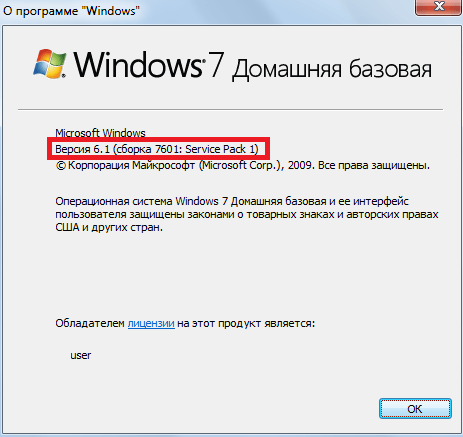
Почему Сборки Windows от Microsoft это плохо?
Как правило такие сборки мы получаем если скачаем образ Windows 10 с официального сайта, либо же обновимся до последней версии, самое элементарное что может случиться, появятся новые ошибки, перестанут работать различные устройства.
Почему так происходит?
Потому что Код операционной системы Windows 10 тянется еще c Windows NT, большая часть кода переписывалась из одной версии Windows в другую, в результате код операционной системы и ее компоненты стали очень большими и уследить за всем теоретически возможно, но как правило после выпуска обновления, только общими усилиями пользователей, разработчикам удается найти проблему и ее устранить.
Так нужно ли ставить последнюю версию Windows?
Само собой нужно, старые версии хранят в себе старые уязвимости, многие скажут, у меня нет ничего на компьютере, а что если ваш компьютер будет использоваться для рассылки запрещенных материалов, вас это тоже будет мало волновать, выражения по типу «я не я, корова не моя» потом не сработают.
Обновляться нужно, но только на те обновления которые выпущены глобально и там нет ошибок которые повлияют на вашу работу за компьютером.
В ином случае лучше не обновляться. Пока не выйдет более стабильное обновление, в котором нет ошибок и багов, которые мешают вам.
Где узнать про баги и ошибки?
У каждого обновления есть свой идентификационный номер следующего вида «KB5015807» такой идентификационный номер можно вбить в поисковике и найти по нему информацию, это касается накопительных обновлений, так как они играют большую роль при обновлениях.
Разумеется на сайте Microsoft вбить номер этого обновления также можно, но они не особо любят рассказывать, что в данном обновлении имеются какие либо ошибки и баги.
Ладно я рассказал про Microsoft обновления/сборки, теперь что касается частных сборок.
Почему Сборки Windows от частных лиц это плохо?
Что мы принимаем за частные лица? Частные лица это любой дядя Петя, который решил собрать свою операционную систему, что то там вырезать, что то врезать и по итогу получаем готовую операционную систему под свои нужды.
Казалось бы выглядит замечательно, устанавливаете Операционную систему и там есть все что нужно, сразу программы на месте, отключено что не нужно, ничего делать не нужно. Все готово и удобно.
Зловреды/вирусы
Прежде всего в том, что влюбую сборку можно зашить вирус, какой нибудь самый элементарный клавиатурный шпион, который передаст все ваши логины пароли и переписку человеку, который встроил этот зловред.
Этим могут заниматься как сами сборщики таких систем, так и релизеры, которые взяли за основу сборку популярного репакера и встроили туда зловред.
Нет уверенности, что зловреда не будет в Сборке Windows от любого именитого сборщика.
Вырезанные модули и компоненты
В сборке могут быть вырезаны модули которые вам могут понадобиться в процессе эксплуатации, решением данной проблемы зачастую является переустановка системы под оригинальную сборку Windows от Microsoft.
Ошибки и баги
Так как люди которые собирают операционную систему вручную, не знакомы с тонкостями операционных систем, были и будут случаи когда операционная система не сможет запустить какую либо программу, в результате как и в прошлом пункте придется переустановливаться под оригинальную сборку Windows.
Рекламные модули
Зачастую можно встретить в различных сборках от частных лиц, врезанные туда рекламные модули, с помощью которых автор сборки пытается монетизировать свой труд, кушать хочется, я это понимаю, плюс работа проделывается большая, но вы захотели бы пользоваться такой системой, которая светила бы рекламой, хотя ее там быть не должно?
Кроме того, в браузер иной раз зашивают страницу автора сборки, на котором вы можете обнаружить порядка 10-30 рекламных баннеров, за посещение страницы вы также дарите копейку автору сборки, дело может и благородное, но реклама там из разряда самой желтой прессы .
Есть еще некоторые аспекты печальных сборок от частных лиц, в результате которых с ними невозможно работать, потому как только автор знает, что он там наковырял своими «прямыми» руками…
***
Менеджер среднего звена
Достичь столь желанного автоматизма поможет упомянутая программа Windows
System Image Manager. Только что созданный образ необходимо загрузить с
помощью меню file программы. После запроса и минутного ожидания в окошке Answer
File получаем запрос на выбор версии ОС. Теперь из нижнего левого экрана Windows
Image можно сортировать встроенные приложения (Components) и элементы (Packages)
«Висты». Кутузову не снился такой план маневров, который предлагается избрать
при настройке системы. Добавлению и удалению подлежит практически все: без
проблем можно избавиться от встроенного плеера, дефрагментатора, «Пэйнта»,
графических эффектов и другой туевой хучи «барахла». Также разрешается «выгнать»
ненужные драйверы Windows и настроить под себя сервисы. Всего-то и требуется,
что установить в меню Properties какого-либо приложения параметр true или false.
Например, файл x86_Microsoft-Windows-Foundation-Package изменением настроек
позволит удалить встроенные игры, а заодно и освободить немного драгоценного
места на жестком диске. В некоторых компонентах можно выбирать настройки.
Например, Internet Explorer’у разрешено установить уровень фильтрации.
Думаю, стоит напомнить о нелишней осторожности при создании нового файла
ответов. Хотя Microsoft подстраховалась, введя в меню семиуровневую оценку
элементов Insert Pass: windowsPE, offlineServicing, package(s), specialize,
auditSystem, auditUser и oobeSystem
Выбрав четвертую строчку, ты получишь метку
UserData в панели файла ответов, в свойствах которой можно задать лицензионный
ключ операционной системы. Если ты не помнишь хаотично составленного
регистрационного номера, воспользуйся утилитой – например, TuneUp Utility. В том
же меню не забудь установить параметр WillShowUI в режим never. И так далее.
Заполнение говорящих за себя строчек, типа Organization и Full Name, не должно
вызвать каких-то сложностей. Лучше давай сразу же поделим жесткий диск!